Como encontrar seu login de administrador do WordPress

- 597
- 36
- Arnold Murray
Então, você fez isso-decidiu configurar um blog com o WordPress, ou talvez tenha determinado que o WordPress é o sistema de gerenciamento de conteúdo ideal (CMS) para o seu site. Se você passou pelo processo de instalação, está indo muito bem!
Afinal, o WordPress alimenta cerca de 35% da web como esmagadoramente o CMS mais popular, concorrentes de Dwarfing como Drupal e Joomla.
Índice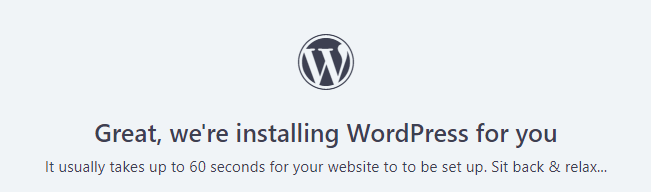
Qualquer que seja a maneira que você tenha escolhido para instalar seu WordPress, você precisará configurar um nome de usuário e senha de administração padrão ao longo do caminho. Depois de fazer isso, é aí que você pode se encontrar um pouco de picles. Alguns provedores de hospedagem o redirecionarão diretamente para o seu login de administrador do WordPress, mas outros não.
De qualquer maneira, você precisa saber como chegar ao seu admin, em casos futuros. Vamos falar sobre como você pode fazer exatamente isso.
Se você já está conectado: use a barra de administrador
Na maior parte do tempo, você já estará conectado à sua conta de administrador do WordPress depois de configurar seu novo blog do WordPress. Isso significa que você não precisa encontrar sua página de login de administrador do WordPress, você só precisa descobrir como acessar o back -end do administrador como um todo. No entanto, os dois são sinônimos no WordPress, pois ambos são acessíveis na mesma página.
A maneira mais simples de acessar o lado administrador do seu site WordPress é navegar para o URL do seu site através do seu navegador. No topo da página, se você estiver conectado, verá uma barra cinza-a barra de administração.
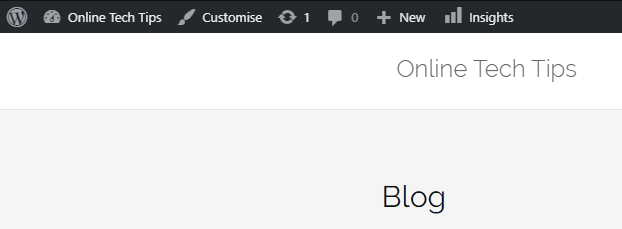
Para chegar ao back -end do seu administrador, tudo o que você precisa fazer é clicar no nome do seu site neste bar, que pode ser localizado diretamente à direita do logotipo do WordPress. Neste exemplo, isso seria "dicas de tecnologia online".
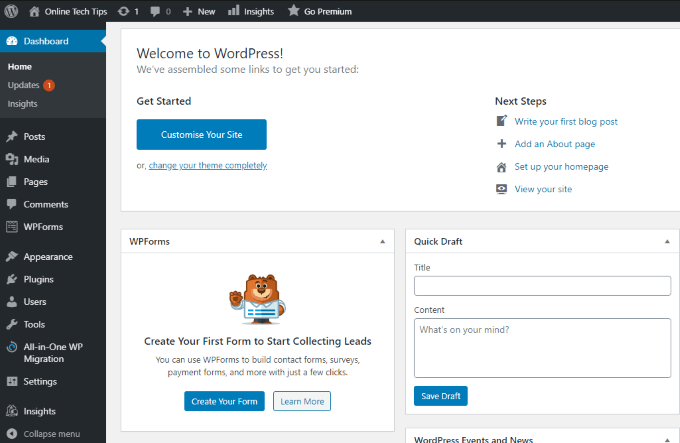
Como você só pode ver a barra de administrador se você já estiver conectado, você será levado imediatamente para o seu painel de administração. É aqui que você pode fazer todas as alterações administrativas no seu site WordPress.
Se você não está conectado: por URL
Se você não estiver conectado, encontrar seu back -end do administrador pode ser um pouco mais complicado. Alguns temas do WordPress incluem um link para fazer login no rodapé, mas nem todos eles incluem isso. No entanto, podemos acessar o back -end do administrador de maneira um pouco hacky, verificando os URLs padrão.
- URL de administrador padrão: http: // yourwordpressDomain.com/wp-admin/
- URL de login padrão: http: // yourwordPressDomain.com/wp-login.php
Qualquer uma dessas páginas fará o truque. Se você é um administrador, a página de login do WordPress simples saberá para redirecioná -lo para o seu painel de administração.
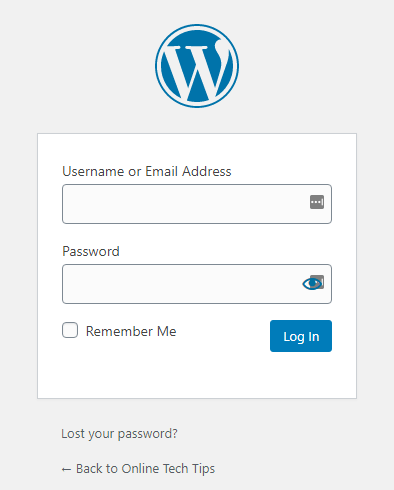
Saber o URL padrão do WordPress para o seu login de administrador do WordPress é tão ruim quanto bom. Isso significa que usuários maliciosos que podem querer invadir ou bruto forçam seu caminho para o seu back -end do WordPress também têm a vantagem.
Protegendo suas páginas de login
É um risco de segurança usar os URLs de login do WordPress padrão-ou pior, as credenciais de login do WordPress padrão do nome de usuário "admin". Fazer isso oferece um ponto de entrada para hackers que farão o possível para sabotar seu site WordPress.
No entanto, você não pode simplesmente renomear o diretório "WP-Admin" e "WP-Login.arquivo php ”. Fazer isso quebraria sua instalação WordPress completamente.
Atualmente, a melhor maneira de fazer isso é com o plugin de login de oculto WPS. Esteja ciente de que este é um plugin de terceiros e não é oficialmente mantido pelo WordPress. No entanto, possui mais de 500.000 instalações ativas e instalá -lo é muito simples.
Você pode baixar o plug -in como um arquivo diretamente do site do WordPress Plugins, ou vai para o Adicionar novo página no seu painel de administração, que é encontrado sob o Plugar cardápio.
Se você escolher o último método, que recomendamos por ser muito mais fácil, precisará executar uma pesquisa pelo plug -in pelo nome.
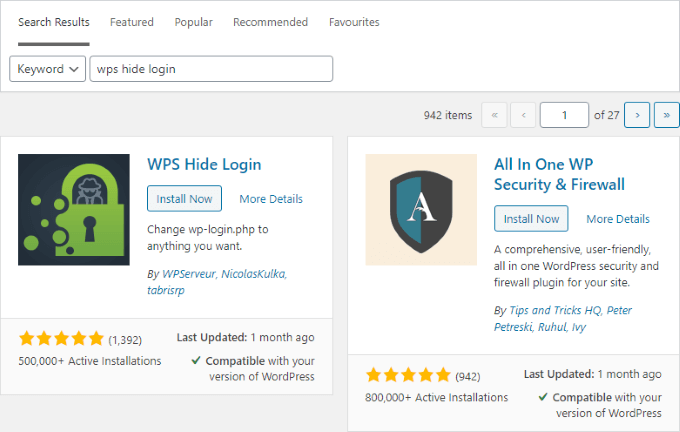
Depois de encontrá -lo, clique no instale agora botão. Quando terminar, esse botão mudará para Ativar, que você também deve clicar. Isso o levará à página de plugins, onde você precisará rolar para baixo e clicar no Configurações Link abaixo da linha de login de ocultação do WPS.
Aqui, você pode alterar o URL de login do WordPress padrão, que se aplicará à página de login e ao diretório de administrador. WPS Ocultar Login permite redirecionar os usuários para uma página personalizada se eles tentarem acessar este URL, o que pode ajudá -lo a fazer coisas como registrar seu endereço IP, se necessário.
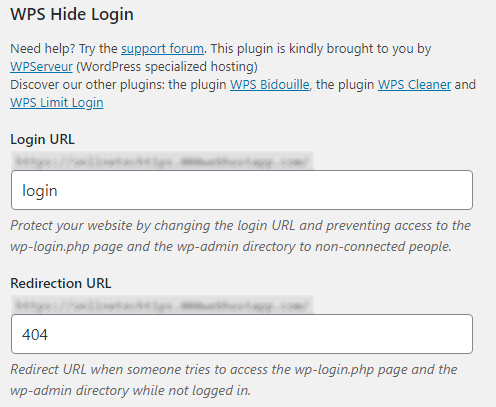
Além disso, você pode até querer examinar as páginas do WordPress de proteção de senha.
Encontrar seu login e painel do WordPress Admin pode ser confuso como um novo usuário, mas depois de descobrir, é extremamente fácil lembrar.
Você conhece alguma maneira alternativa de encontrar o login do Admin WordPress? Deixe um comentário abaixo e nos informe!
- « HDG explica o que é Miracast?
- HDG explica o que é uma porta de computador e para que eles são usados? »

